【Ver.18】ファイルメーカーの使い方を覚えたいあなたのためのブログ【データを消去する機能】
2020年02月12日 10:00 AM
FileMaker 18
こちらは人気記事「ファイルメーカーの使い方を覚えたいあなたの為のブログ」のFileMaker 18 対応バージョンです。
→最新バージョン FileMaker 19 対応版はこちら
FileMaker Pro 18 Advanced(ファイルメーカー18)の使い方3回目。
今回は、「データを消去する機能」ということで、
・レコード削除
・対象レコード削除
・全レコード削除
・リレーションを利用した削除
・テーブルデータを削除
の5つをご紹介したいと思います。
こちらはシリーズで連載しています。
①データを入力する器を作成する機能 V15|V17|V18|V19|2024
③データを消去する機能 V15|V17|V18|V19 ←今回はここです
④データを変更する機能 V15|V17|V18|V19(入力を補助する機能をプラス)
⑤データをインポートする機能 V15|V17|V18|V19
⑥データをエクスポートする機能 V16|V17,18|V19
⑧データを表示する画面を作成する機能 V16|V17,18|続編(V19)
⑪処理を自動化する機能 V17,18|スクリプトトリガ編(V19)
⑫セキュリティに関する機能 V17,18|FileMakerファイルの暗号化/通信の暗号化(V19)
◇レコード削除
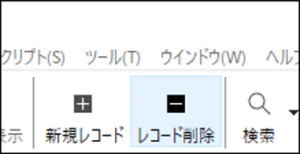
ファイルメーカーに登録されたレコードを削除することができる機能です。
この機能は「現在のレコード」のみに実行されるため、3件表示していても、10件表示していても、「現在のレコード」である1件だけが削除されます。
現在のレコードは、ステータスツールバーで確認ができます。
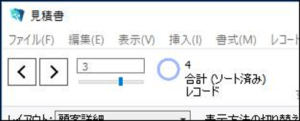
画像の場合ですと、3番目のレコードが「現在のレコード」になります。
FileMakerには、レコードを画面に表示する形式として
・フォーム形式
・リスト形式
・表形式
という3つの形式がありますが、それぞれ、次のような方法で現在のレコードを確認することができます。(ステータスツールバーを確認する以外の方法で)
■フォーム形式
フォーム形式の場合、現在のレコードのデータしか表示されませんので、
基本的には「今表示されている内容」が現在のレコードになります。
■リスト形式
テーマにもよりますが、現在のレコードだけ背景色が変化している場合、目視で確認ができます。
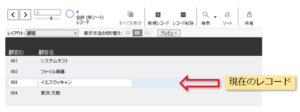
■表形式
画面の左下に、「+」のマークがある列があるかと思いますが、ここの色が少し濃くなっている行が現在のレコードです。
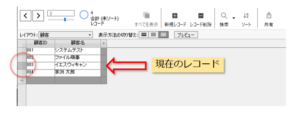
◇対象レコード削除
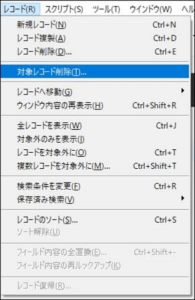
この機能は「対象レコード」のみに実行されるため、10件登録されていても、3件しか対象レコードになっていなければ、削除されるのはその3件だけです。
対象レコードというのは簡単に言うと「検索をした際に検索条件に該当するレコード」のことです。
対象レコードについてさらに詳しく知りたい方はこちらの記事をご覧ください。
新・ファイルメーカーの使い方を覚えたいあなたの為のブログ【データを表示する機能】
対象レコードは、ステータスツールバーで確認できます。
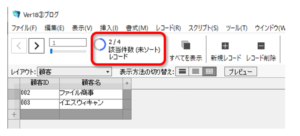
画像の場合ですと、「該当件数レコード」が2/4となっているので2件のレコードが「対象レコード」になります。
◇全レコード削除
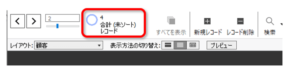
登録してあるレコード数と、対象レコード数が一致しているとき、このように「合計レコード」と表示されます。
この場合、先程「対象レコード削除」と表示されていたメニューが「全レコード削除」に変わります。
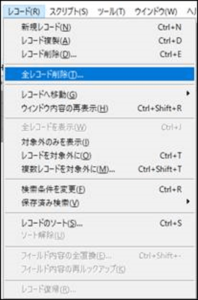
機能は対象レコード削除と変わりません。
◇リレーションを利用した削除
リレーションシップグラフで、「他のテーブルでレコードが削除された時、このテーブルの関連レコードを削除」という設定が可能です。

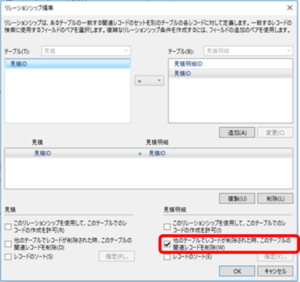
例えば、見積書のデータを削除するときに、見積明細も一緒に削除することや、
顧客詳細を削除する際に、その顧客の接触履歴を削除することができます。
不要なデータが残ってしまう事を防ぐことができるので、とても便利です。
※ただし、意図せずデータが消えてしまう事の無いよう注意が必要です。
◇「テーブルデータを削除」機能について
これは、FileMaker 15 プラットフォームから追加されたスクリプトステップです。
https://fmhelp.filemaker.com/help/18/fmp/ja/#page/FMP_Help%2Ftruncate-table.html
このステップを利用することで、高速にテーブルの全レコードを削除することが可能です。
しかし、このスクリプトステップでは、「リレーションを利用した削除」の設定がされていても、関連レコードは削除されませんので、ご注意ください。
スクリプトステップ「テーブルデータを削除」についての記事はこちら↓
FileMaker Pro 15の新機能「テーブルデータを削除」①機能編
FileMaker Pro 15の新機能「テーブルデータを削除」②速度編
いかがでしたでしょうか。
ここまでで、新規追加、登録、削除、とFileMakerの基本的な動作について、一通りご説明させて頂いたかと思います。
次回は、データを変更する機能についてご紹介したいと思います。お楽しみに…!
